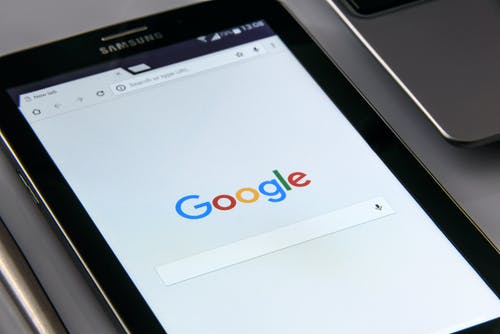Imaginez si vous pouviez organiser votre google drive ? Si vous utilisez Google Drive pour gérer les actifs de marque de votre entreprise, il est probable que vous auriez besoin d’un peu de raffinement en termes d’organisation.
En organisant efficacement votre Google Drive, vous pouvez gagner un temps précieux pour localiser les fichiers lorsque vous en avez besoin. C’est essentiel pour générer du contenu avec rapidité et pour éviter d’utiliser les mauvais actifs.
Donc, si vous avez besoin d’aide pour mettre de l’ordre dans vos actifs de marque, permettez-nous d’être la Marie Kondo de votre Google Drive. Voici 5 conseils et astuces simples pour organiser efficacement vos actifs de marque sur Google Drive.
Utiliser les dossiers comme il se doit
Il existe deux types d’utilisateurs de Google Drive :
A.) Ceux qui utilisent beaucoup trop de dossiers
B.) Ceux qui n’utilisent pas assez de dossiers.
Avec le premier type, il peut être difficile de suivre un actif spécifique si vous avez des dossiers qui peuvent être regroupés, mais qui ne le sont pas. Par exemple, avoir deux dossiers distincts pour les actifs Facebook et Instagram. Avec le second, vous passez probablement trop de temps à faire défiler un actif dans une mer d’autres fichiers.
Votre Google Drive devrait ressembler à un joli placard bien rangé et bien organisé qui utilise des » dossiers » au lieu d’étagères ou de cintres. Vous avez vos pantalons accrochés ensemble (dossier de pantalons), vos chemises de travail les unes à côté des autres (dossier de chemises de travail), vos vestes côte à côte (dossier de vestes) et vos chapeaux empilés sur l’étagère du haut (dossier de chapeaux).
Votre Google Drive devrait ressembler à cela, avec des dossiers pour les actifs des médias sociaux, les actifs des e-mails, les actifs du site Web, et ainsi de suite. Lorsqu’il s’agit de dossiers pour votre Google Drive, commencez par des catégorisations larges afin que toute personne de votre organisation puisse trouver ce dont elle a besoin. Lorsque vous devez être plus spécifique, c’est là que les sous-dossiers entrent en jeu.
Ne pas oublier les sous-dossiers
Exemple de sous-dossiers : Dans le dossier » Idées de contenu « , il y a un sous-dossier intitulé » Brainstorming de contenu Facebook «
Pour rester dans l’analogie du placard, dans chacun de vos » dossiers « , vous pouvez également avoir un sous-dossier. Disons que dans votre placard, vous avez toutes vos chemises à boutons alignées ensemble. Vous pouvez créer un sous-dossier en fonction du poids de chaque chemise. Par exemple, toutes vos chemises à boutons plus lourdes peuvent se trouver sur le côté gauche et, à mesure que vous vous déplacez vers la droite, elles deviennent de plus en plus légères. De cette façon, vous pouvez facilement trouver le style de chemise que vous voulez en fonction de la météo.
Avec Google Drive, vous pouvez être beaucoup plus spécifique et détaillé en ce qui concerne vos sous-dossiers. Dans un dossier donné, vous pouvez créer plusieurs sous-dossiers pour restreindre les actifs. Pour en revenir à notre exemple de médias sociaux, disons que vous créez un dossier « Actifs des médias sociaux ». Au sein de ce dossier, vous pouvez créer un » Actifs Facebook « , un » Actifs Instagram « , un » Actifs Twitter « , etc.
Code couleur de vos dossiers
Il suffit de cliquer sur le nom du dossier et d’aller sur » changer la couleur » pour organiser vos dossiers de cette façon.
Pour ceux qui aiment organiser visuellement leurs affaires, Google Drive vous permet également de classer vos dossiers en fonction des couleurs : vert pour le marketing, bleu pour les ventes, rouge pour la création, etc. Ainsi, tout comme vous organisez vos vêtements par couleur, vous pouvez également organiser les actifs de votre marque de cette manière. Toutefois, veillez à donner un nom descriptif aux actifs et aux dossiers. Ce qui nous amène à notre prochaine astuce…
Créer un système de dénomination cohérent
Vos noms de fichiers et de dossiers doivent suivre la même structure sur l’ensemble de votre disque. Vous devez utiliser des dates, des numéros de version, des départements, des clients et d’autres variables dans les noms de vos fichiers Google Drive.